做PHP开发的朋友肯定都知道PhpStorm这款神级的PHP开发IDE。
我们一般做好PHP开发后会将PHP的项目代码手动发布部署到远程主机中(Windows服务器、 Linux 服务器),使用FTP、SFTP、SCP等工具上传,这种手动上传的方式有点OUT了,快来看看如何使用PhpStorm来配置远程发布部署代码,实现一键发布部署代码。
第1步:选中项目,打开该项目的首选项
MacOS:点击菜单栏上的PhpStorm -> Preferences…
Windows:点击菜单栏上的文件 -> 设置
Linux:点击菜单栏上的文件 -> 设置

第2步:点击左侧的部署
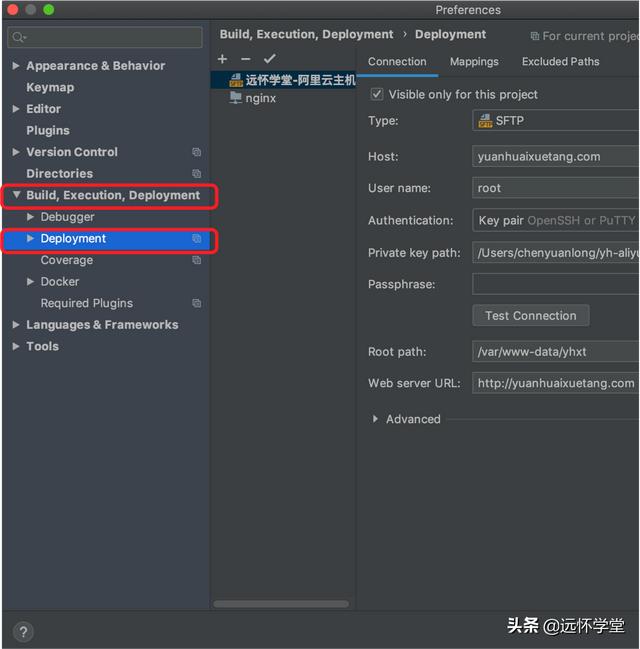
第3步:点击+号,新增一个部署配置

建议使用:SFTP协议,安全传输
第4步:输入服务器的名称

服务器名字可以随便取一个,用于标识这个服务器
第5步:填写连接远程服务器的信息
使用用户名/密码的方式连接

Type:远程连接的类型
Host:远程连接的主机地址,可以是IP地址,也可以是域名
User name:远程连接的用户名
Authentication :远程连接的认证方式
Password:远程连接的密码
Root path:部署到远程主机上的目录,也就是你将代码文件上传到远程服务器中的哪个目录中去
Web Server URL:远程部署之后的访问URL,也就是你可以通过这个URL访问部署之后的运行结果
使用SSH秘钥对的方式连接
要使用SSH秘钥对的方式,需要点击Authentication,然后选则Key pair这个选项。

其他信息与上图中标识的类似,不同的是不需要使用密码去连接,而是用SSH秘钥对的 私钥 文件去连接。
Private key Path:SSH 秘钥对私钥文件的路径地址
推荐大家使用这种SSH秘钥对方式去连接,安全好用,无需密码。
填写完信息之后可以点击Test Connection查看一下是否配置成功,能够正确连接会出连接成功的提示框。
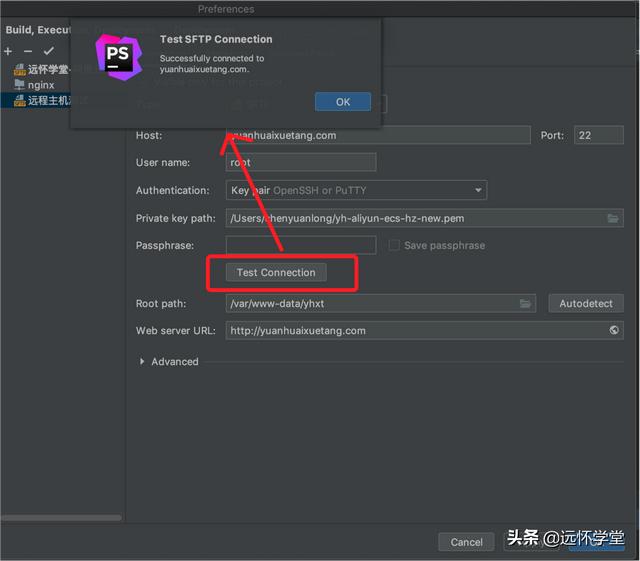
第6步:配置下Mappings,这一项很重要
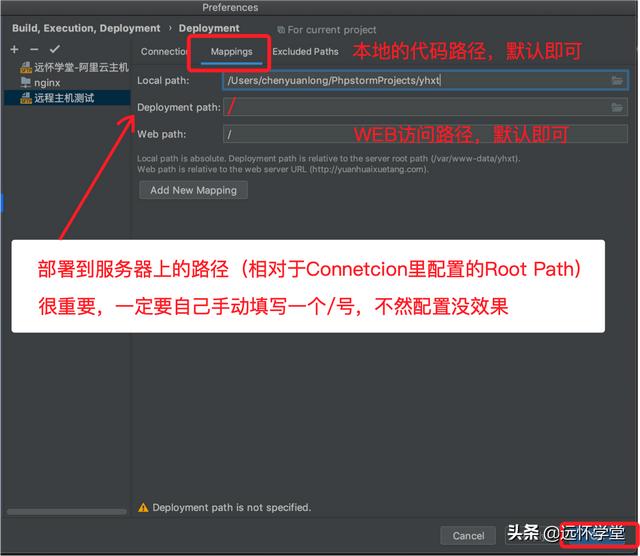
Local Path:代码存放在本地的文件目录,默认配置即可
Deployment Path:部署到服务器上的路径(相对于Connetcion里配置的Root Path),很重要,一定要自己手动填写一个/号,不然配置没效果。
Deployment Path,比如你填写的是/号,那么远程部署的时候会将代码上传至/ var /www-data/yhxt目录下(第5步中配置的),如果你填写的是/project1,那么远程部署的时候会将代码上传至/var/www-data/yhxt /project1目录下
Web Path:WEB访问路径,默认即可
填写好,点击右下角的OK(确认)按钮。
第7步:将刚设置的远程部署信息设为默认部署

第8步:使用远程部署
配置完成之后就可以一键远程发布部署代码文件了。

选中项目 -> 右击 -> Deployment,就出现刚配置好的远程部署信息了,点击你配置好的主机,就等着PhpStorm帮你自动部署项目文件吧,省去了自己手动上传部署的麻烦。
这样配置之后可以一劳永逸,是不是很方便,程序员朋友有没有学到呢?
本文为远怀学堂原创,觉得有用,有价值就收藏、转发吧,同时记得关注「远怀学堂」,我们专注于「原创·精品」的IT技术教程。


